Per condividere i video Microsoft Stream con altri utenti, usare i metodi seguenti:
-
Condividere con posta elettronica
-
Condividere inviando il collegamento
-
Condividere in un momento specifico
-
Condividere direttamente in Yammer
È anche possibile incorporare il video in altri siti Web aziendali interni. Altre informazioni sull'incorporamento di video.
Condividere un video con i colleghi
-
In Stream selezionare l'icona Condividi


-
Nella scheda Condividi copiare l'URL del collegamento per condividere il video in un messaggio ai colleghi. È anche possibile condividere il collegamento direttamente dalla barra degli indirizzi della pagina del video.
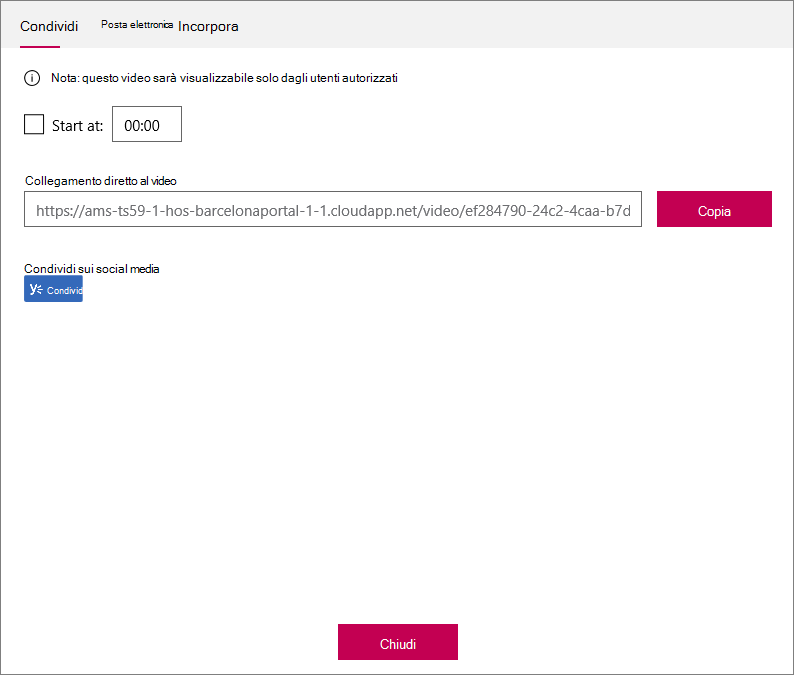
Condividere tramite posta elettronica
-
Nella pagina Condividi selezionare la scheda Email e aggiungere l'elenco di utenti o gruppi con cui si vuole condividere il file oppure digitare un indirizzo di posta elettronica della società.
-
Selezionare Invia e chiudi per inviare un messaggio di posta elettronica a queste persone.
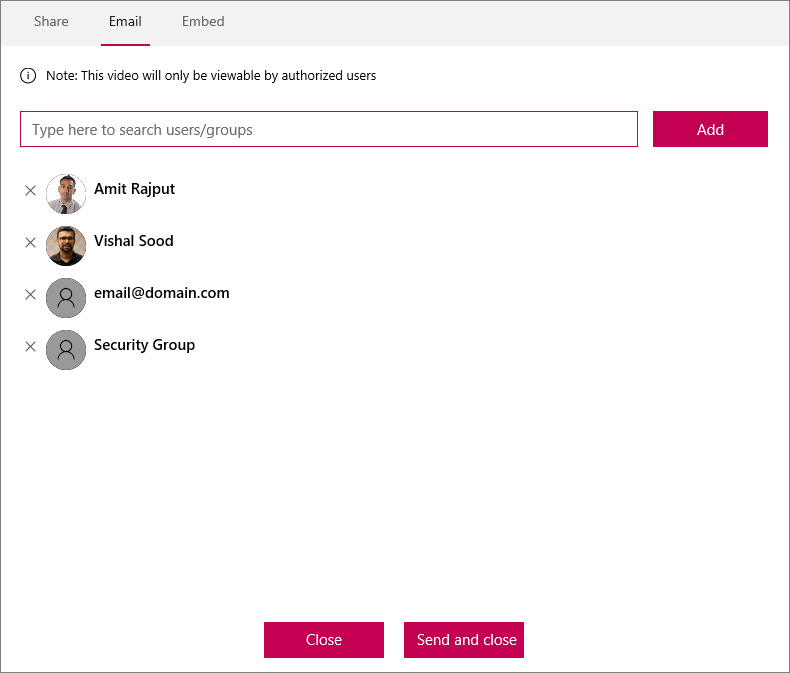
Inviare un collegamento ai colleghi con un'ora di inizio specifica
Per condividere un video in un momento specifico, selezionare la casella di controllo Comincia da e impostare l'ora in cui si vuole condividere il video. L'ora verrà pre-popolata in base alla selezione dell'icona Condividi 
È possibile riprodurre il video o cercare il punto desiderato e quindi selezionare l'icona Condividi 
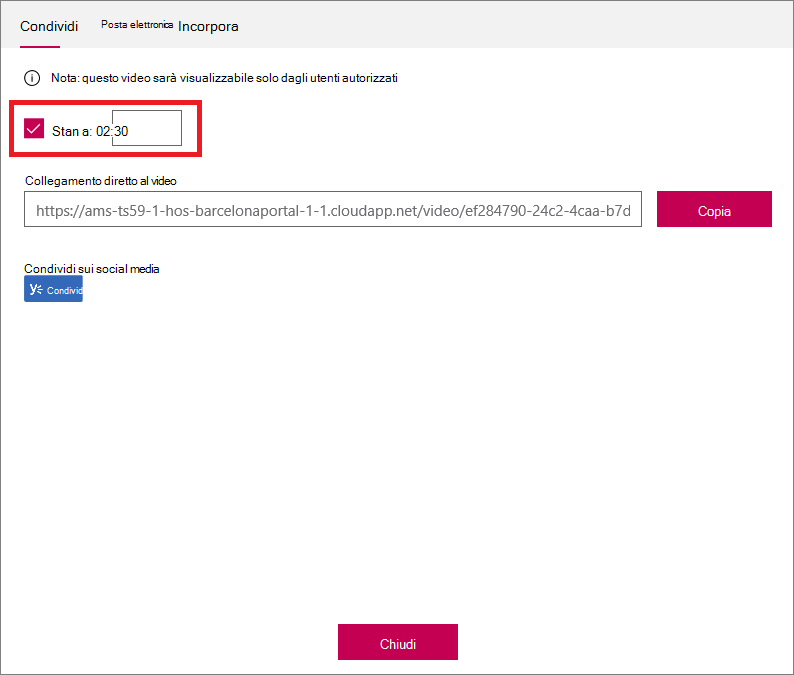
Condividere direttamente in Yammer
Selezionare Condividi di Yammer nella scheda Condividi . Verrà aperta una pagina di condivisione di Yammer in cui è possibile condividere il video con i colleghi in Yammer e nei gruppi di Yammer. Gli utenti possono quindi watch il video direttamente in Yammer.
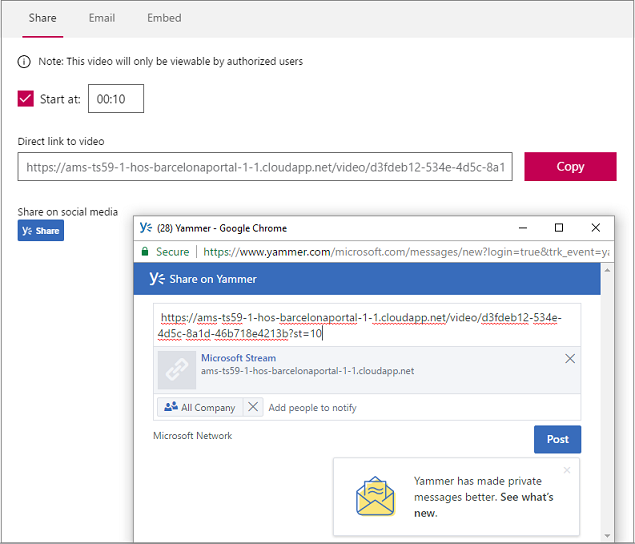
Per altre informazioni sulla riproduzione in linea in Yammer, vedere Uso di Microsoft Stream in Yammer.
Autorizzazioni per il video
Solo le persone autorizzate a vedere un video potranno visualizzarlo. Per impostazione predefinita, quando si carica un video, le autorizzazioni sono impostate affinché il video sia visibile all'intera società. Se si vogliono specificare le autorizzazioni per utenti/gruppi specifici, è possibile personalizzare le autorizzazioni video. È possibile farlo durante il caricamento o in un secondo momento modificando le autorizzazioni per il video.
Per scegliere gruppi/canali specifici o utenti, passare alla scheda Autorizzazioni e selezionare chi può visualizzare il video. Per visualizzare il video, è necessario aver eseguito l'accesso a Microsoft Stream. È anche possibile impostare il video come privato.
La condivisione esterna Microsoft Stream non supporta ancora scenari di condivisione esterna per guest o persone esterne all'organizzazione. Sappiamo che queste funzionalità sono altamente necessarie e stiamo lavorando a piani per la creazione di queste funzionalità. È possibile aggiungere voti e commenti a queste idee nel forum Microsoft Stream idee:
Vedere anche
Invitare i colleghi a usare Microsoft Stream Come Stream funziona con vari prodotti










